BSOD es un problema común en Windows, pero puede causarle problemas si no se trata. Recientemente, se descubrió que muchos usuarios de Windows 10 recibían una pantalla BSOD inusual ‘DRIVER_OVERRAN_STACK_BUFFER’ mientras usaban su computadora.
Como todos los demás errores BSOD, este aparece de la nada y obliga a su PC a reiniciarse. Si no encuentra y soluciona el problema del ‘DRIVER_OVERRAN_STACK_BUFFER’, le resultará difícil usar su computadora.
El DRIVER_OVERRAN_STACK_BUFFER aparece cuando un controlador escribe datos fuera de su dirección de memoria definida. Ahora bien, puede haber varias razones por las que aparece este error. Los factores comunes que conducen a este error incluyen:
- Procesador overclockeado
- Archivos de sistema corruptos
- Controladores de dispositivos dañados
- Periféricos que no son compatibles con la versión de Windows 10 que estás utilizando.
- Ataques de malware o virus.
Estas son algunas de las razones más importantes del mensaje de error «DRIVER_OVERRAN_STACK_BUFFER».
Cómo reparar el BSOD del búfer de pila desbordado del controlador en Windows
Ahora que conoce todos los motivos posibles de este mensaje de error, debe resolverlo. A continuación, compartimos algunas formas sencillas de corregir el mensaje de error en Windows. Empecemos.
1. Actualice el controlador problemático
El error BSOD DRIVER_OVERRAN_STACK_BUFFER aparece debido a un controlador de dispositivo incompatible o dañado. Si los dispositivos conectados no funcionan correctamente, el controlador de ese dispositivo podría ser el culpable.
También puede analizar el archivo de volcado de memoria en su Windows para identificar el controlador exacto que desencadena el mensaje de error. Digamos que el controlador de sonido está creando un problema; debes actualizar el controlador de sonido desde el Administrador de dispositivos. Esto es lo que debes hacer.
. A continuación, abra la aplicación Administrador de dispositivos de la lista.Administrador de dispositivos
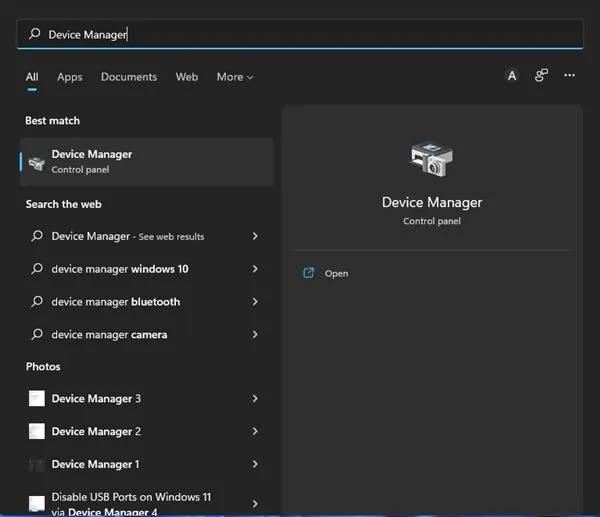
.Dispositivos de sonido, vídeo y juegos
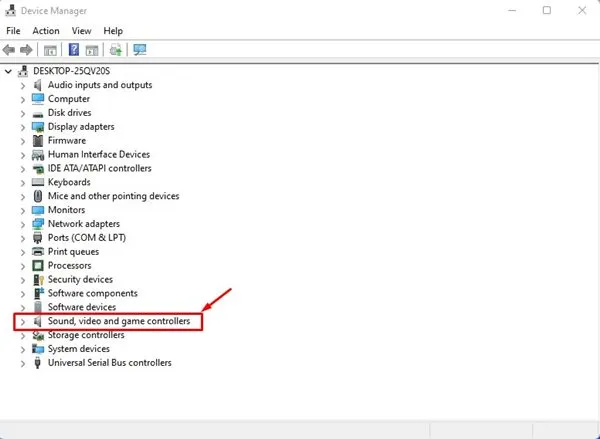
.Actualizar controlador
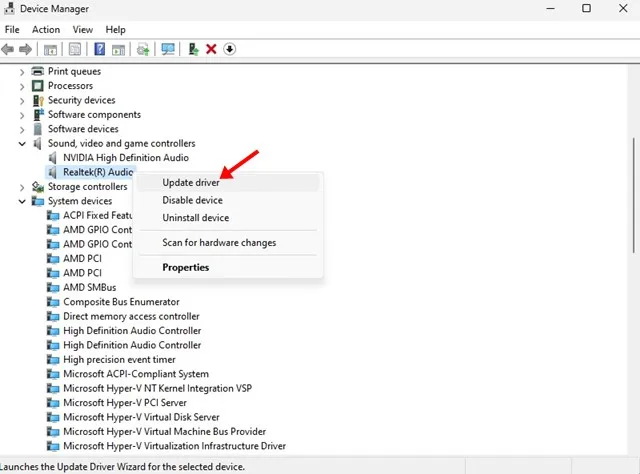
4. En el siguiente mensaje, seleccione «Buscar automáticamente el controlador».
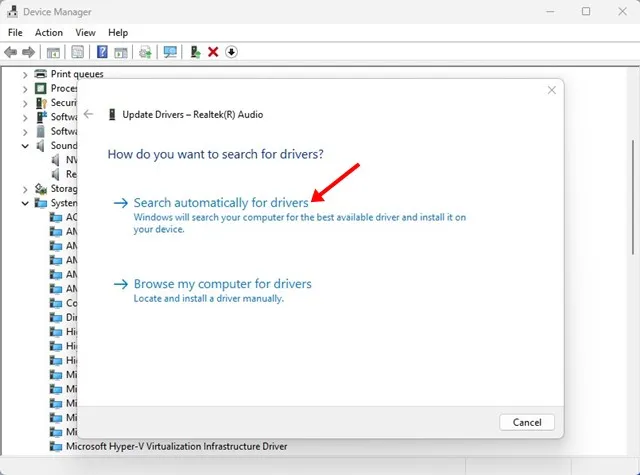
¡Eso es todo! Así es como puede actualizar el controlador del dispositivo en Windows para corregir el error BSOD.
2. Actualice su versión de Windows
Si no puede encontrar el controlador problemático, puede optar por actualizar su versión de Windows. Tanto Windows 10 como 11 buscan automáticamente controladores de dispositivos en la actualización.
Puede intentar actualizar su sistema operativo para corregir el error DRIVER_OVERRAN_STACK_BUFFER. Esto es lo que debes hacer.
.Configuración
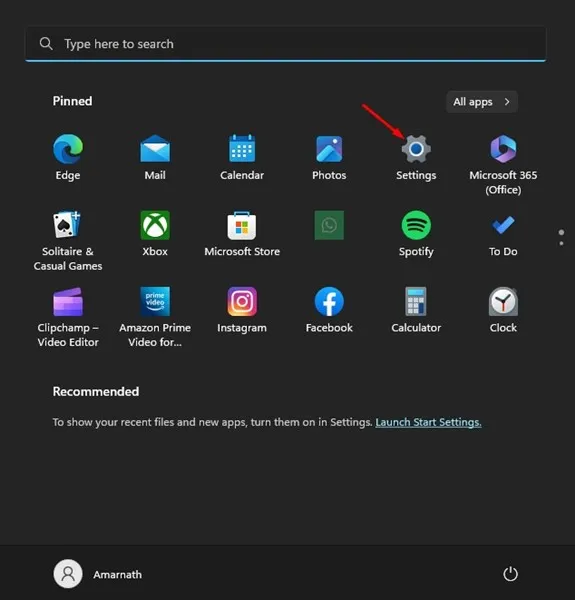
.Actualización de Windows
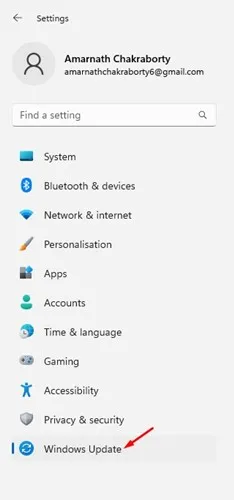
en el lado derecho.Buscar actualizaciones
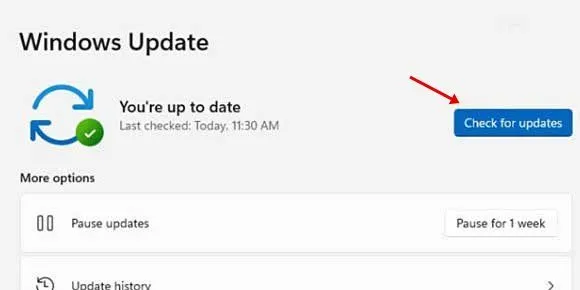
Ahora, Windows buscará automáticamente las actualizaciones disponibles. Si hay alguna actualización disponible para su dispositivo, se descargará y actualizará. instalar automáticamente.
3. Reinstale el controlador del dispositivo
Si ambos métodos no solucionan el problema, debe reinstalar el controlador del dispositivo. Este método será efectivo sólo si conoce el controlador del dispositivo problemático. Esto es lo que debes hacer.
de la lista.Administrador de dispositivos
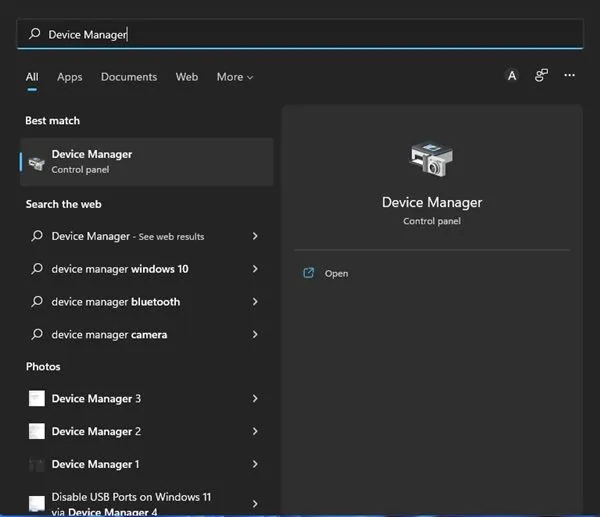
.Desinstalar dispositivo
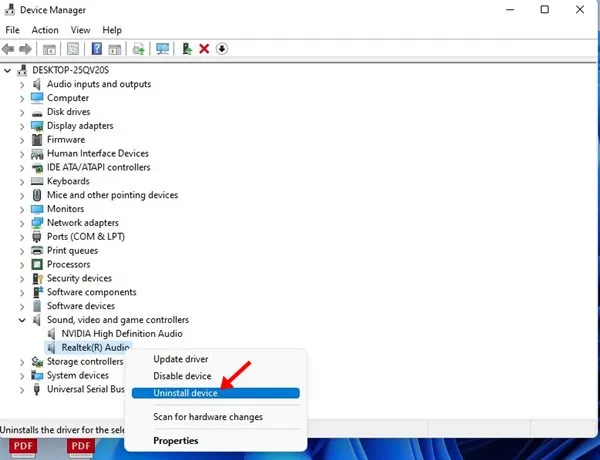
‘ en el mensaje de confirmación.Desinstalar
¡Eso es todo! Después de desinstalar el controlador del dispositivo, reinicie su computadora. Su sistema operativo instalará automáticamente el controlador básico para su dispositivo, lo que debería solucionar el error BSOD.
4. Desactive el inicio rápido
El inicio rápido es una función muy útil de Opciones de energía de Windows que reduce el tiempo de inicio, pero es conocido por desencadenar varios errores BSOD. Por lo tanto, puede desactivar la opción Inicio rápido en Windows para reparar DRIVER_OVERRAN_STACK_BUFFER.
de la lista.Elegir un plan de energía
a la izquierda.Cambiar lo que hacen los botones de encendido
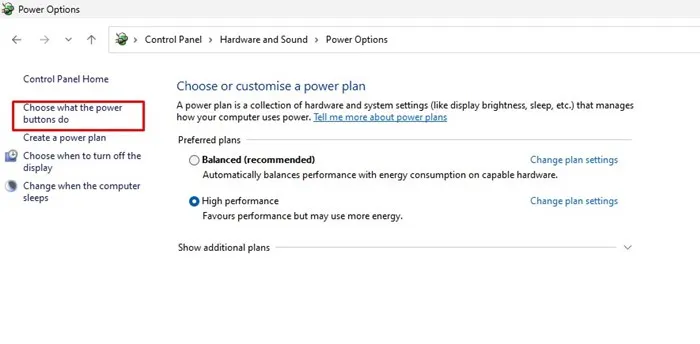
.Cambiar configuraciones que actualmente no están disponibles
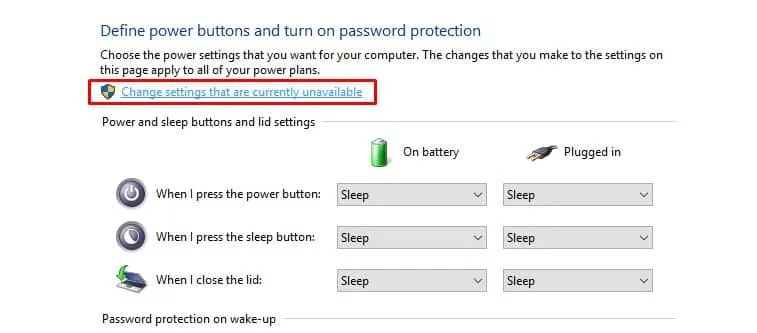
.Guardar cambios. Una vez hecho esto, haga clic en Activar inicio rápido la opción desmarque
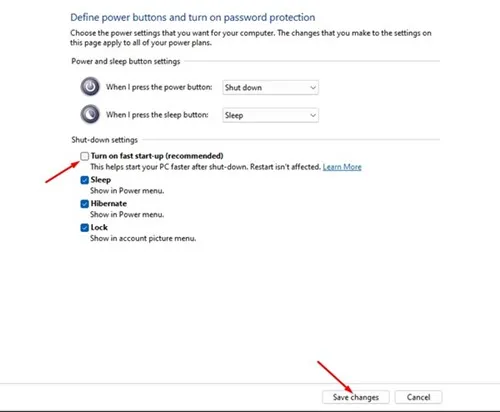
Después de realizar los cambios, asegúrese de reiniciar su computadora con Windows. Esto debería solucionar el error BSOD DRIVER_OVERRAN_STACK_BUFFER en su computadora.
5. Ejecute el solucionador de problemas de hardware y dispositivos
El error BSOD del búfer de pila desbordado del controlador también puede aparecer debido a problemas de hardware. Por lo tanto, para solucionar problemas de hardware, debe ejecutar el Solucionador de problemas de hardware y dispositivos en su computadora con Windows. Esto es lo que debes hacer.
en su teclado. Esto abrirá el cuadro de diálogo EJECUTAR.Tecla de Windows + R
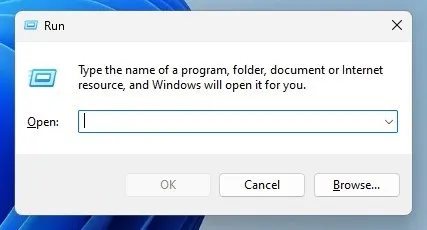
y presione Enter.msdt.exe -id DeviceDiagnostic
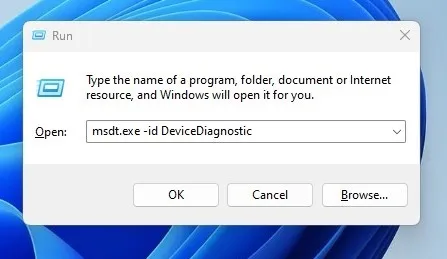
.Siguiente
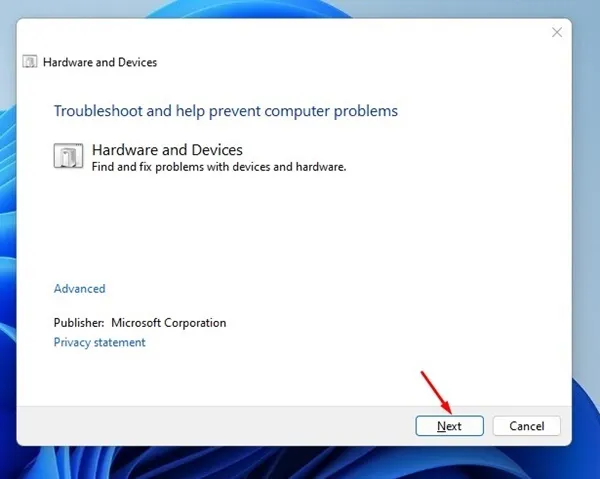
4. Ahora, espere hasta que el solucionador de problemas escanee y solucione todos los problemas.
.Aplicar esta corrección
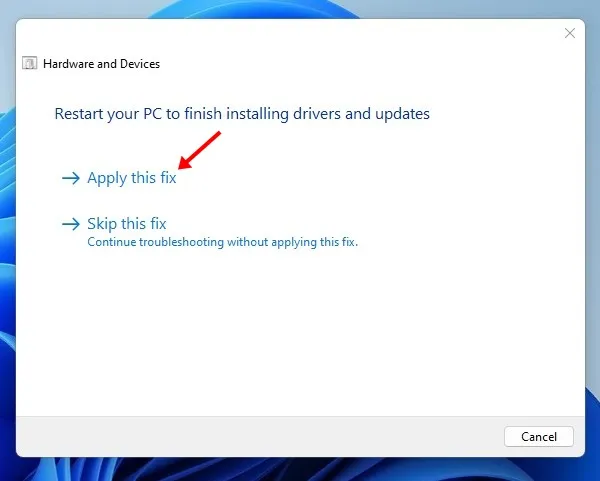
¡Eso es todo! Así de fácil es corregir un error BSOD del búfer de pila sobrepasado del controlador en una computadora con Windows.
6. Revise su computadora para detectar problemas de memoria
Aunque es poco común, a veces los problemas con la RAM también pueden provocar este mensaje de error. De hecho, muchos usuarios han afirmado haber resuelto el error BSOD del búfer de pila desbordado del controlador ejecutando la herramienta de diagnóstico de memoria de Windows.
La herramienta de diagnóstico de memoria de Windows comprueba automáticamente si hay problemas de memoria y problemas. los resuelve. Por lo tanto, también puedes intentar ejecutar la herramienta de diagnóstico de memoria de Windows y ver si te ayuda.
en su teclado. Esto abrirá el cuadro de diálogo EJECUTAR. de Windows + botón R
en el cuadro de diálogo EJECUTAR y presione Entrar.mdsched.exe
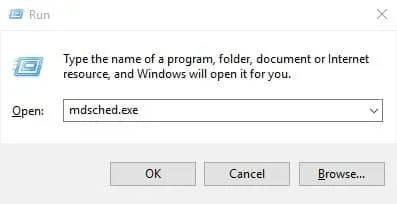
.Reiniciar ahora y verifique si hay problemas (recomendado)
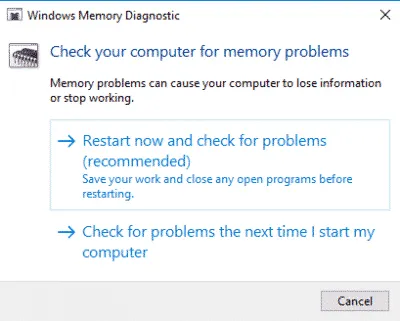
¡Eso es todo! Ahora, Windows 11 ejecutará la herramienta de diagnóstico de memoria de Windows. Si encuentra algún problema con la memoria, intentará resolverlo.
7. Ejecute SFC Scan en Windows
SFC, o System File Checker, es una gran utilidad de Windows que escanea y repara archivos de sistema corruptos. Es un proceso automatizado; debe ejecutar el comando en el indicador. Esto es lo que debes hacer.
.Ejecutar como administrador. Haga clic derecho en el símbolo del sistema y seleccione Símbolo del sistema
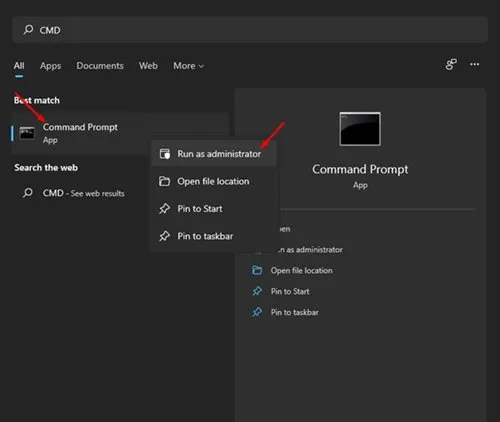
2. Cuando se abra el símbolo del sistema, ejecute este comando:
sfc/ scannow
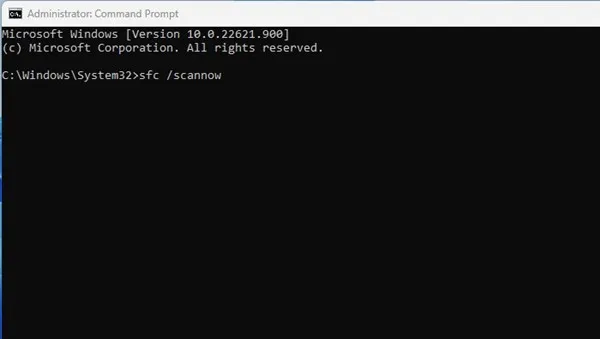
3. Ahora debe esperar a que se complete el escaneo.
¡Eso es todo! Después de completar el escaneo, debe reiniciar su computadora. Esto debería solucionar el mensaje de error BSOD.
8. Ejecute la Utilidad Comprobar Disco
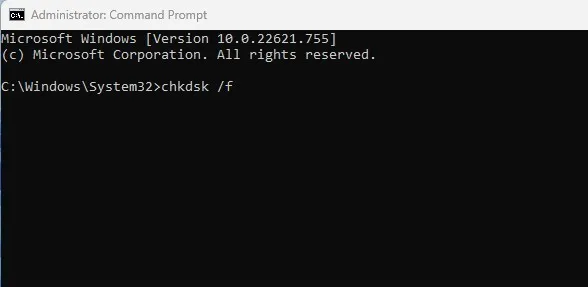
Verifique los escaneos de la Utilidad de Discos o CHKDSK en su disco duro para encontrar y corregir varios errores relacionados con el disco. Debe ejecutar la Utilidad Comprobar Disco si recibe el error El controlador invadió el búfer de pila debido a sectores que no funcionan correctamente en una unidad.
Debe seguir los métodos compartidos en esa guía para ejecutar la utilidad y corregir errores del disco duro.
Si recibe el error BSOD Driver Overran Stack Buffer debido a sectores dañados o que no funcionan correctamente en el disco duro, ya no lo recibirá más.
9. Ejecute un análisis antimalware
Windows viene con un paquete de seguridad integrado llamado Windows Security. Es una gran herramienta para buscar y eliminar virus y malware ocultos de su computadora. Como todos sabemos, el error BSOD del búfer de pila desbordado del controlador a veces puede aparecer debido a virus/malware; Se recomienda realizar un análisis antivirus completo en su PC. Esto es lo que debes hacer.
. A continuación, abra la aplicación Seguridad de Windows de la lista.Seguridad de Windows
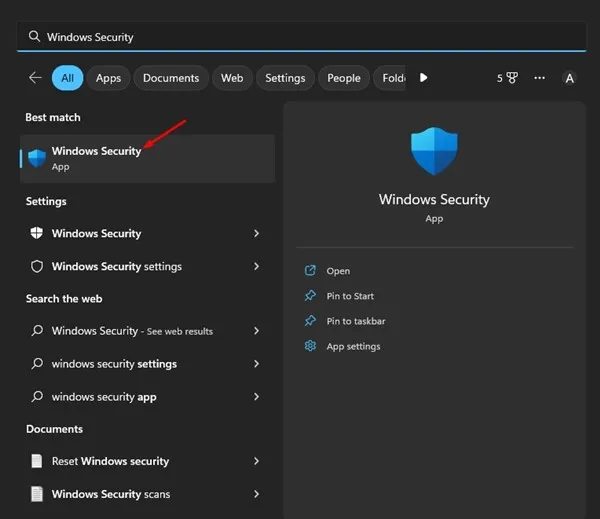
.Virus & protección contra amenazas
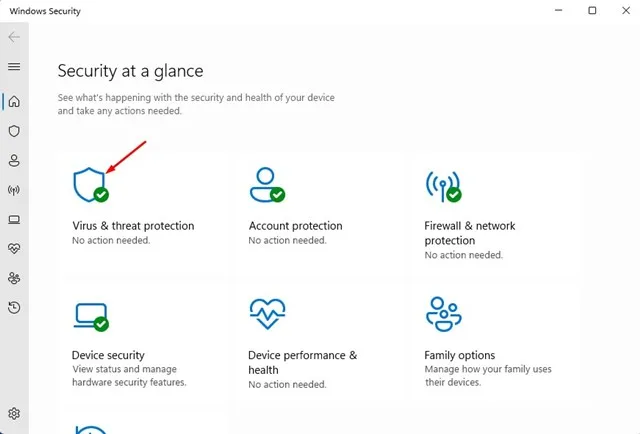
.Opciones de escaneo
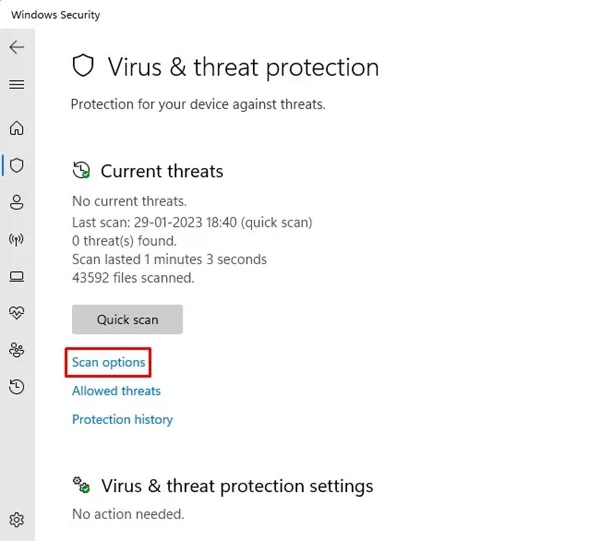
. .Escanear ahora y haga clic en el botón Escaneo completo
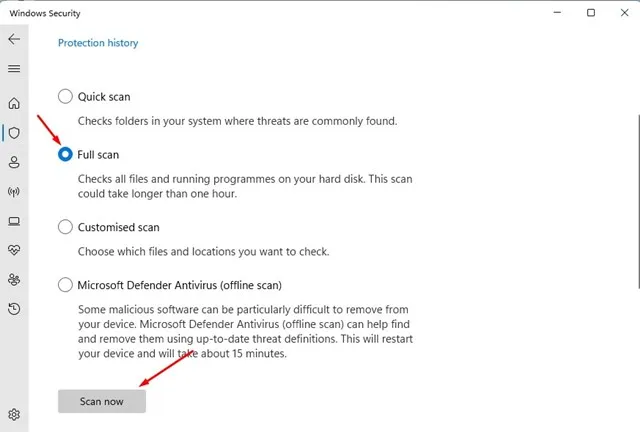
¡Eso es todo! Esto ejecutará un análisis antivirus completo. Una vez que se complete el escaneo, asegúrese de reiniciar su computadora con Windows.
10. Reinicia tu PC con Windows
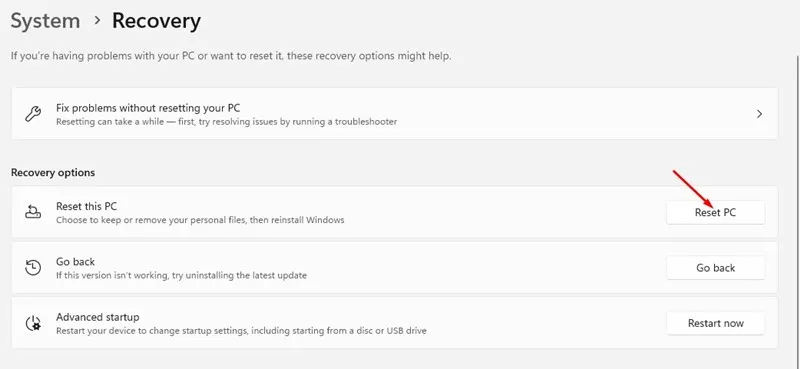
Si nada ayudó a solucionar el mensaje de error DRIVER_OVERRAN_STACK_BUFFER, debe restablecer su PC con Windows.
El reinicio eliminará todas las configuraciones realizadas por el usuario y los archivos almacenados en las unidades de instalación del sistema. También perderá todas las aplicaciones instaladas. Por lo tanto, asegúrese de hacer una copia de seguridad de sus archivos importantes antes de restablecer.
Después de preparar su computadora para reiniciar, siga nuestra guía Restablecer su PC con Windows 11 usando la configuración.
DRIVER_OVERRAN_STACK_BUFFER puede resultar molesto, pero no debes dejarlo sin solucionar. Creará más problemas con el tiempo. Todos estos métodos solucionarían el problema. Si necesita más ayuda para resolver el error DRIVER_OVERRAN_STACK_BUFFER en Windows, háganoslo saber en los comentarios.
Deja una respuesta